Stellen Sie Ihre Daten einfach vom iPhone auf dem Computer wieder her.
So aktualisieren Sie Ihr iPhone mit wenigen Klicks – iOS 17 verfügbar
 Geschrieben von Lisa Ou / 21. Juli 2023, 16:00 Uhr
Geschrieben von Lisa Ou / 21. Juli 2023, 16:00 UhrWie aktualisiere ich mein iPhone?
Apple veröffentlicht von Zeit zu Zeit neue Funktionen für Ihr iPhone. Um sie zu erhalten, müssen Sie lediglich die iOS-Version Ihres iPhones aktualisieren. Diese neuen Funktionen enthalten hauptsächlich Sicherheitsupdates und beheben die Fehler auf Ihrem Telefon. Allerdings sind nicht alle iOS-Versionen auf Ihrem Telefon verfügbar. Sie können Ihr iPhone nur auf die unterstützte iOS-Version aktualisieren.
Die meisten iPhone-Nutzer möchten immer wissen, wann iOS 17 herauskommt, und können es kaum erwarten, die neuen Funktionen auf ihren Geräten auszuprobieren. Nun, wie Sie vielleicht wissen, war das Veröffentlichungsdatum von iOS 17 der 05. Juni 2023. Sie können iOS-Funktionen auf den offiziellen Websites von Apple kennenlernen, darunter eine neue Möglichkeit, Ihre Standorte zu teilen, Ihre eigenen Aufkleber anzupassen, Ihre Kontaktnummern mit der neuen AirDrop-Methode zu teilen, Erstellen Sie Ihr Profil für Safari und mehr.
Wenn ja, wie aktualisiere ich das iPhone? Bevor Sie loslegen, was auch immer Sie möchten, sollten Sie die kompatiblen Geräte auf der offiziellen Website oder im folgenden Blatt überprüfen. Dann lesen Sie die ausführlichen Einführungen zum Aktualisieren Ihres iPhones.
Kompatible Geräte mit iOS 17:
| iPhone 15 | iPhone 15 Plus | iPhone 15 Pro |
| iPhone 15 Pro max | iPhone 14 | iPhone 14 Plus |
| iPhone 14 Pro | iPhone 14 Pro max | iPhone 13 |
| iPhone 13 mini | iPhone 13 Pro | iPhone 13 Pro max |
| iPhone 12 | iPhone 12 mini | iPhone 12 Pro |
| iPhone 12 Pro max | iPhone 11 | iPhone 11 Pro |
| iPhone 11 Pro max | iPhone XS | iPhone XS max |
| iPhone XR | iPhone SE (2. Generation oder höher) |
Sie werden 4 einfache Methoden sehen, um dies durchzuführen. Bitte sehen Sie sich diese unten an und wählen Sie das für Sie bequemste Verfahren aus. Fahren Sie fort, um zu erfahren, wie Sie iOS auf dem iPhone aktualisieren.
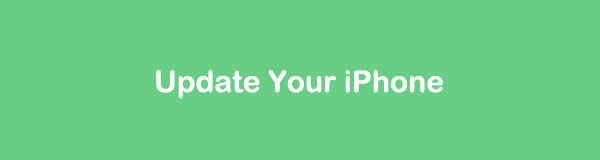
Mit FoneLab können Sie das iPhone / iPad / iPod aus dem DFU-Modus, dem Wiederherstellungsmodus, dem Apple-Logo, dem Kopfhörermodus usw. ohne Datenverlust in den Normalzustand bringen.
- Beheben Sie deaktivierte iOS-Systemprobleme.
- Extrahieren Sie Daten von deaktivierten iOS-Geräten ohne Datenverlust.
- Es ist sicher und einfach zu bedienen.

Führerliste
Teil 1. So aktualisieren Sie das iPhone in der Einstellungs-App
Die erste Methode, die Sie in Betracht ziehen müssen, ist die Einstellungen-App Ihres iPhones. Es kann Ihr Telefon aktualisieren, ohne Apps von Drittanbietern herunterzuladen oder ein USB-Kabel zu verwenden. Sie benötigen lediglich eine Internetverbindung. Bitte beachten Sie dazu die folgenden Schritte.
Schritt 1Öffnen Sie die Einstellungen-App auf Ihrem iPhone. Wischen Sie auf dem Bildschirm nach unten, um das anzuzeigen Allgemeines Taste. Tippen Sie darauf, um weitere Optionen für Ihr Telefon anzuzeigen. Tippen Sie oben auf der Hauptoberfläche auf Software-Update Taste an der Oberseite.
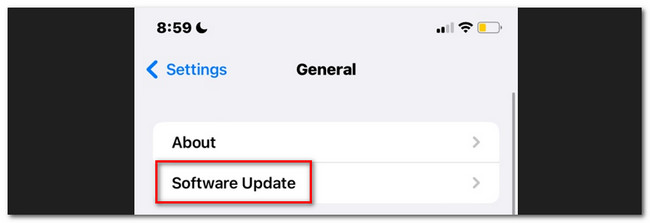
Schritt 2Sie sehen die verfügbaren Updates für Ihr iPhone. Wenn Sie eines gefunden haben, tippen Sie bitte auf Lade und installiere Knopf unten. Bitte halten Sie Ihr iPhone mit dem Internet verbunden.
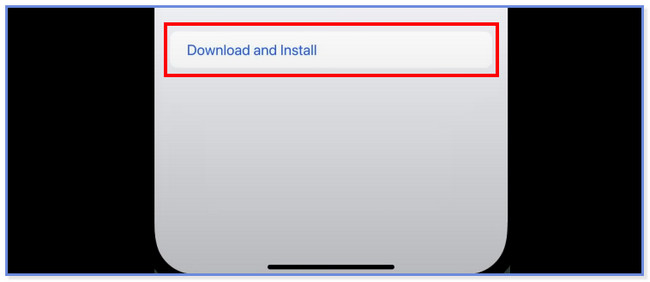
Mit FoneLab können Sie das iPhone / iPad / iPod aus dem DFU-Modus, dem Wiederherstellungsmodus, dem Apple-Logo, dem Kopfhörermodus usw. ohne Datenverlust in den Normalzustand bringen.
- Beheben Sie deaktivierte iOS-Systemprobleme.
- Extrahieren Sie Daten von deaktivierten iOS-Geräten ohne Datenverlust.
- Es ist sicher und einfach zu bedienen.
Teil 2. So aktualisieren Sie das iPhone mit iTunes
iTunes ist dafür bekannt, Songs für Ihre Lieblingssongs zu kaufen und herunterzuladen. Wussten Sie, dass Sie damit auch Ihr iPhone aktualisieren können? Nun, jetzt ist es an der Zeit, es zu entdecken! Allerdings ist iTunes nur unter Windows und früheren macOS-Versionen verfügbar, da es durch das neueste macOS ersetzt wurde. Sie können mit den nächsten Methoden fortfahren, wenn Sie nicht über iTunes verfügen.
Bitte sehen Sie sich die detaillierten Schritte unten an, wie iTunes funktioniert Aktualisiert Ihr iPhone ohne WLAN.
Schritt 1Öffnen Sie iTunes auf Ihrem Computer und verbinden Sie das iPhone mit dem Computer. Bitte verwenden Sie dabei ein funktionierendes und kompatibles USB-Kabel. Danach werden Sie das bemerken iPhone Gerät auf der linken Seite der Hauptschnittstelle. Bitte klicken Sie darauf und die Zusammenfassung Taste anschließend. Später werden Ihnen weitere Einstellungen für Ihr iPhone angezeigt.

Schritt 2Bitte klicken Sie rechts auf Auf Update überprüfen Taste. iTunes findet die verfügbaren Updates für Ihr iPhone. Wenn eine gefunden wird, wird die Version auf Ihrem Bildschirm angezeigt. Bitte klicken Sie auf Herunterladen und Aktualisieren Taste anschließend. Befolgen Sie die Anweisungen auf dem Bildschirm, um den Vorgang abzuschließen.
Hinweis: Es kann vorkommen, dass iTunes Sie nach Ihrem iPhone-Passcode fragt. Bitte geben Sie das richtige ein.
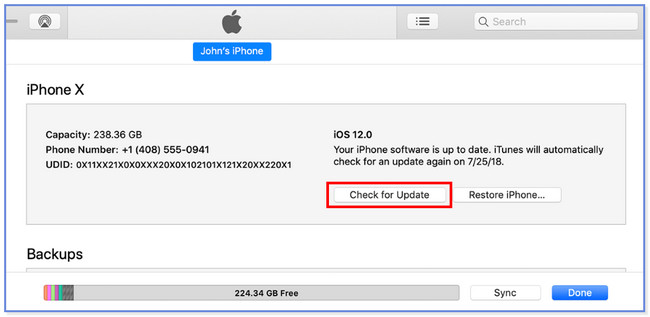
Teil 3. So aktualisieren Sie das iPhone mit dem Finder
Finder und iTunes verwenden nur das gleiche Verfahren zum Aktualisieren Ihres iPhones. Allerdings unterscheiden sie sich nur bei einigen Tasten. Bitte befolgen Sie die nachstehenden Schritte, um Ihr iPhone mit dem Finder zu aktualisieren.
Schritt 1Öffnen Sie den Finder auf Ihrem Mac. Anschließend verbinden Sie das iPhone über ein USB-Kabel damit. Bitte klicken Sie auf iPhone Symbol auf der linken Seite der Hauptoberfläche. Klicken Sie bitte im rechten Bereich des Tools auf Allgemeines Registerkarte, um weitere Optionen anzuzeigen.
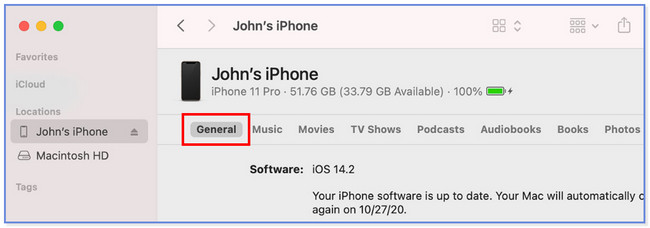
Schritt 2Klicken Sie im Softwarebereich auf Auf Update überprüfen Taste. Danach wird direkt nach einem neuen Update für Ihr Telefon gesucht. Wenn ja, klicken Sie bitte auf Herunterladen und Aktualisieren Taste. Bitte befolgen Sie anschließend die Anweisungen auf dem Bildschirm, um den Vorgang abzuschließen.
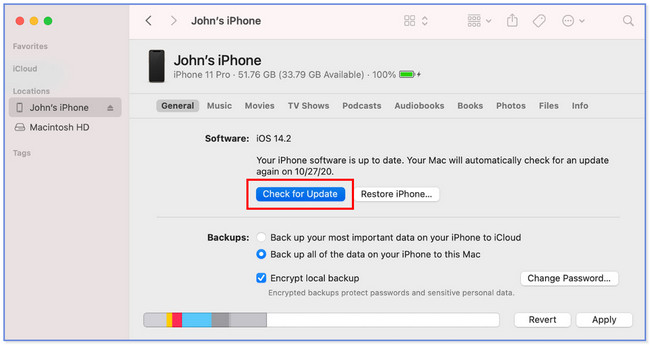
Teil 4. So aktualisieren Sie das iPhone mit FoneLab iOS System Recovery
Sie können das iPhone auch mit einem Drittanbieter-Tool aktualisieren. Sie können verwenden FoneLab iOS Systemwiederherstellung. Abgesehen davon können Sie mit dieser Software noch mehr tun. Bitte sehen Sie sich die weiteren Funktionen unten an.
Mit FoneLab können Sie das iPhone / iPad / iPod aus dem DFU-Modus, dem Wiederherstellungsmodus, dem Apple-Logo, dem Kopfhörermodus usw. ohne Datenverlust in den Normalzustand bringen.
- Beheben Sie deaktivierte iOS-Systemprobleme.
- Extrahieren Sie Daten von deaktivierten iOS-Geräten ohne Datenverlust.
- Es ist sicher und einfach zu bedienen.
- Es kann andere iPhone-Fehlfunktionen beheben, z. B. Schleifenneustart, Ladeprobleme, Batterieentladung usw.
- Es verfügt über zwei Reparaturmodi: Standardmodus und erweiterter Modus. Wenn Sie den Standardmodus wählen, sind Ihre Dateien sicher, da das Tool Ihre iPhone-Daten nicht löscht. Wenn Sie jedoch den erweiterten Modus auswählen, werden die iPhone-Daten gelöscht. Wenn ja, sichern Sie Ihre Dateien unmittelbar vor dem Vorgang.
- Es unterstützt alle iOS- und iPadOS-Geräte.
- Es ist für Mac und Windows verfügbar.
Nachdem Sie seine Funktionen kennengelernt haben, ist es an der Zeit zu verstehen, wie das Tool zum Aktualisieren Ihres iPhones funktioniert FoneLab iOS Systemwiederherstellung. Bitte fahren Sie unten fort.
Schritt 1Laden Sie FoneLab iOS System Recovery auf Ihren Computer herunter. Richten Sie es ein und starten Sie es anschließend. Danach wählen Sie bitte die aus IOS Systemwiederherstellung Schaltfläche in der oberen rechten Ecke. Die Software zeigt die über 50 unterstützten iPhone-Probleme an, die behoben werden können. Klicken Sie später auf Startseite um fortzufahren.
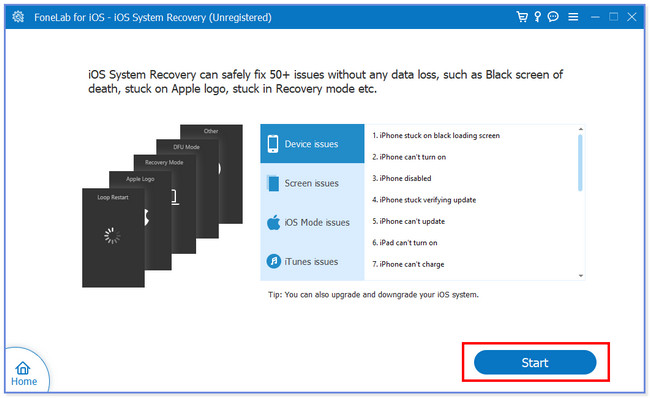
Schritt 2Bitte wählen Sie die Standart Modus Schaltfläche oben auf der Hauptoberfläche. Klicken Sie später auf die Schichtannahme Klicken Sie unten auf die Schaltfläche, um zum nächsten Bildschirm zu gelangen.
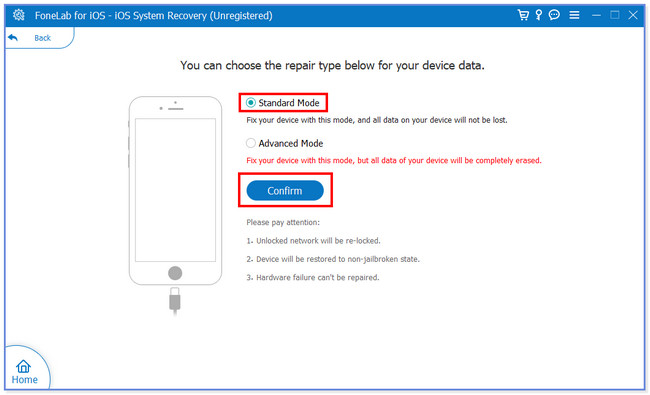
Schritt 3Die Software erfordert, dass Sie das iPhone an den Computer anschließen. Bitte verwenden Sie ein kompatibles USB-Kabel. Versetzen Sie anschließend Ihr iPhone in den Wiederherstellungsmodus. Wenn Sie nicht wissen, wie es geht, befolgen Sie bitte die Anweisungen auf dem Bildschirm. Bitte wählen Sie das Modell Ihres iPhones.
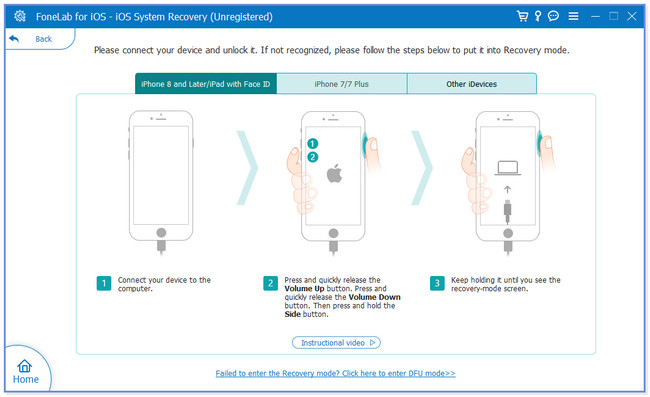
Schritt 4Die Software lädt das Firmware-Paket herunter. Danach sehen Sie die Informationen zu Ihrem iPhone auf dem Bildschirm. Wählen Sie im Abschnitt „Auf Version aktualisieren“ die gewünschte iOS-Version aus. Klicken Sie anschließend auf Reparatur Klicken Sie auf die Schaltfläche, um mit der Aktualisierung Ihres iPhones zu beginnen.
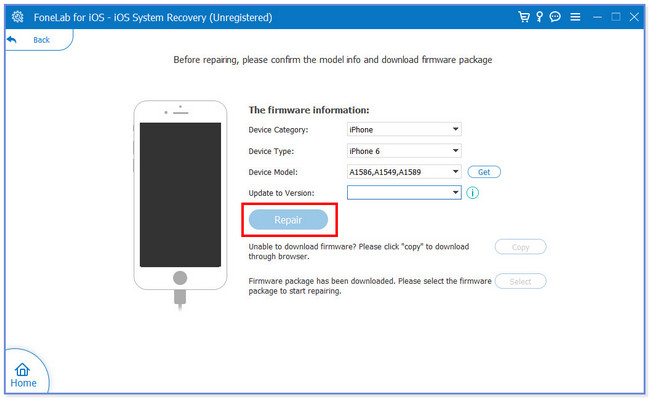
Mit FoneLab können Sie das iPhone / iPad / iPod aus dem DFU-Modus, dem Wiederherstellungsmodus, dem Apple-Logo, dem Kopfhörermodus usw. ohne Datenverlust in den Normalzustand bringen.
- Beheben Sie deaktivierte iOS-Systemprobleme.
- Extrahieren Sie Daten von deaktivierten iOS-Geräten ohne Datenverlust.
- Es ist sicher und einfach zu bedienen.
Teil 5. FAQs zum Aktualisieren des iPhone
Wie aktualisiere ich Apps auf dem iPhone?
Öffnen Sie den Apps Store auf Ihrem iPhone, indem Sie darauf tippen. Danach tippen Sie bitte auf Profil Symbol auf der Hauptoberfläche. Wischen Sie bitte nach unten und Sie sehen die ausstehenden Updates für Ihre Apps. Tippen Sie auf die Aktualisierung Schaltfläche auf der rechten Seite der App. Wenn Sie alle iPhone-Apps aktualisieren möchten, tippen Sie bitte auf Alle aktualisieren .
Warum erhalte ich kein iOS 17-Update?
Der häufigste Grund, warum Ihr iPhone das 1OS 16-Update nicht erhalten kann, ist, dass Ihr Telefon nicht kompatibel ist. Überprüfen Sie in diesem Fall Ihre iPhone-Modelle und besuchen Sie die offizielle Website von Apple, https://www.apple.com/ph/ios/ios-16/, um zu prüfen, ob iOS 17 Ihr iPhone-Modell unterstützt. Andernfalls können Sie die veröffentlichten neuen Funktionen der iOS-Version nicht nutzen.
Wie aktualisiere ich auf iOS 17, ohne dass genügend Speicherplatz vorhanden ist?
Das erste, was Sie tun müssen, ist Geben Sie Speicherplatz auf Ihrem iPhone frei. Dies erreichen Sie, indem Sie ungenutzte Apps oder deren Caches löschen. Das zu tun:
- Gehen Sie zum Einstellungen App Ihres iPhones.
- Tippen Sie auf die iPhone Speicher Klicken Sie auf die Schaltfläche und wählen Sie die Apps aus, die Sie deinstallieren oder den Cache leeren möchten.
- Tippen Sie auf die App entladen oder App löschen .
Einige Standard-Apps wie Safari verfügen jedoch nicht über diese Schaltflächen. Wenn ja, können Sie ihre Daten nicht löschen. Tippen Sie im Fall von Safari auf Löschen Sie Verlaufs- und Websitedaten .
Wie lange dauert die Aktualisierung des iPhone?
Es hängt von der Internetgeschwindigkeit, der Dateigröße und mehr ab, wenn Sie Ihr iPhone aktualisieren. Normalerweise dauert es mehr als eine Stunde, bis es fertig ist.
Wie aktualisiere ich Software auf dem iPhone?
Gehen Sie zu App Store, tippen Sie oben rechts auf Ihr Profilbild. Scrollen Sie nach unten, um alle verfügbaren Updates anzuzeigen, und tippen Sie auf Alle aktualisieren or Aktualisierung Drücken Sie die Tasten entsprechend, um zu beginnen.
Wie aktualisiere ich Tiktok auf dem iPhone?
Gehen Sie in ähnlicher Weise zu App Store, tippen Sie oben rechts auf Ihr Profilbild. Scrollen Sie nach unten und finden Sie Tiktok, tippen Sie auf die Aktualisierung Knopf drücken und warten.
So bequem können Sie Ihr iPhone aktualisieren. Wir hoffen, dass Sie dies auch berücksichtigen FoneLab iOS Systemwiederherstellung denn es kann Ihr iPhone mit wenigen Klicks entsprechend aktualisieren oder sogar downgraden. Wenn Sie jedoch weitere Probleme mit dem iPhone haben, zögern Sie bitte nicht, uns zu kontaktieren.
Mit FoneLab können Sie das iPhone / iPad / iPod aus dem DFU-Modus, dem Wiederherstellungsmodus, dem Apple-Logo, dem Kopfhörermodus usw. ohne Datenverlust in den Normalzustand bringen.
- Beheben Sie deaktivierte iOS-Systemprobleme.
- Extrahieren Sie Daten von deaktivierten iOS-Geräten ohne Datenverlust.
- Es ist sicher und einfach zu bedienen.
Nachfolgend finden Sie ein Video-Tutorial als Referenz.


